win10账户忘记密码怎么办解锁?设置账户密码可以提高用户系统的安全性,输入正确的密码才能进入系统进行操作,那如果忘记了账户密码应该怎么解锁呢?


第一种方案:
1.使用快捷键【Win】+【i】打开设置界面,选择【账户】选项
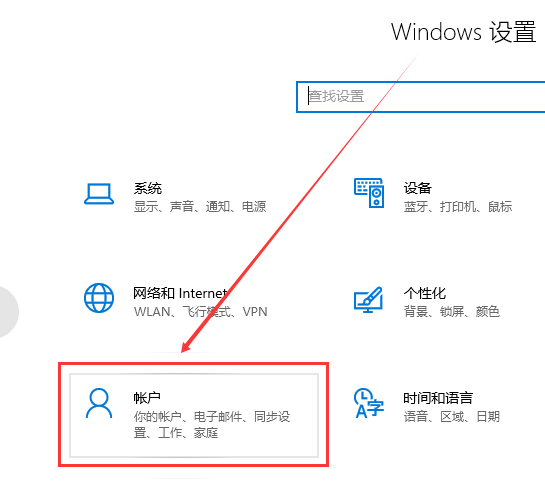
2.在【账户信息】中,单击【改用Microsoft账户登录】
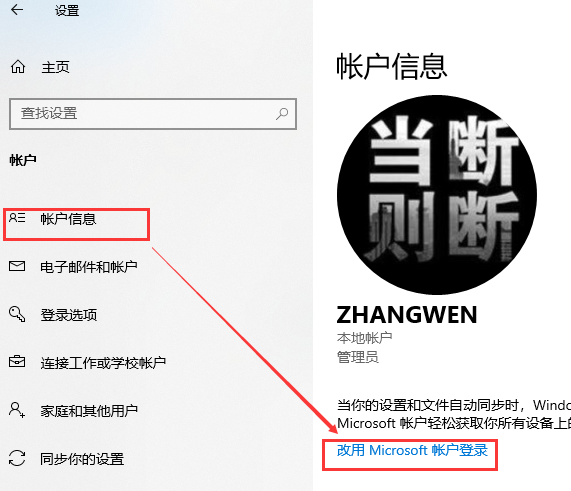
3.在弹出的窗口中选择【忘记了用户名】
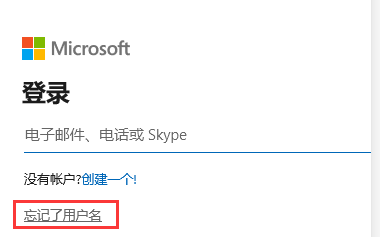
4.在弹出的【恢复用户名】窗口中根据提示输入注册时的电子邮件或电话号码,单击【下一步】
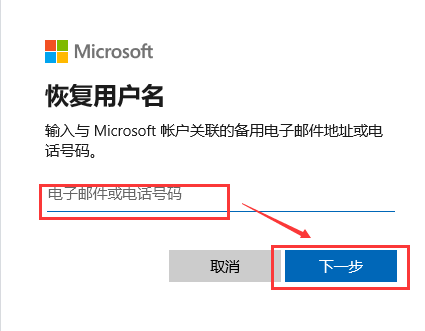
5.输入向邮件或者手机号中发送的代码,点击【下一步】就可以重置密码了
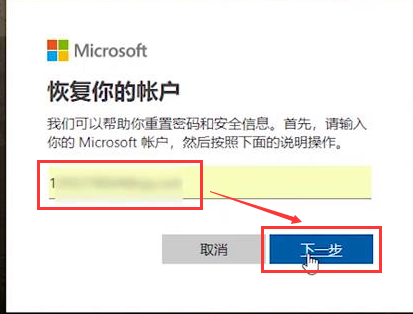
第二种方案:
1.在桌面上找到【此电脑】,鼠标右键单击选中【管理】选项
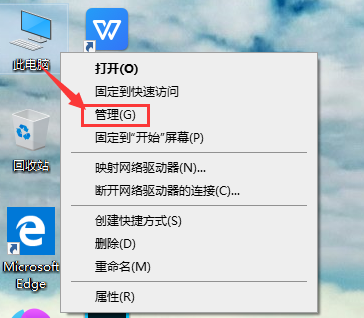
2.在【计算机管理】窗口中,找到【本地用户和组】,选中【用户】并双击
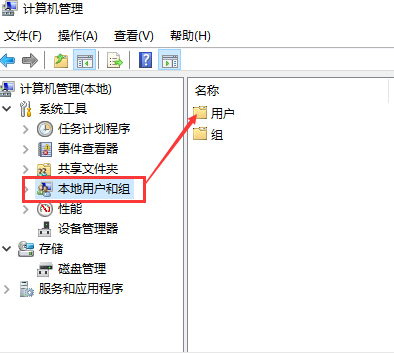
3.找到需要更改密码的账户,右键选中【设置密码】
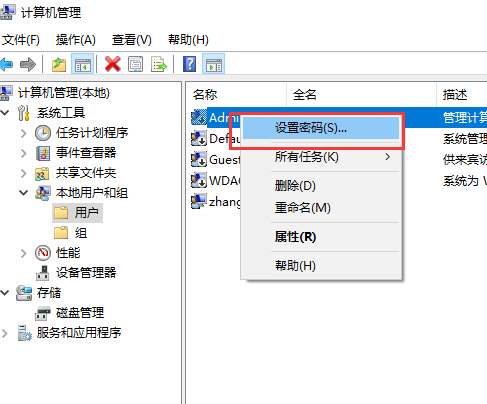
4.弹出的窗口选择【继续】
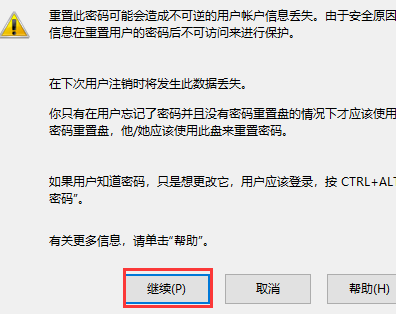
5.在弹出的窗口中设置新密码,单击【确定】
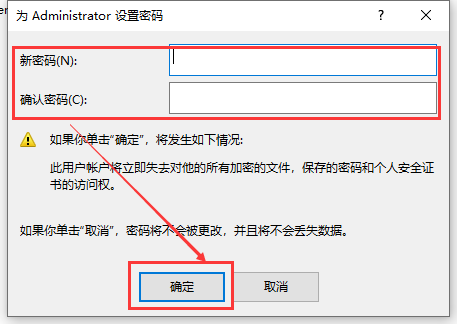
6.弹出窗口显示【密码已设置】,密码重新设定成功
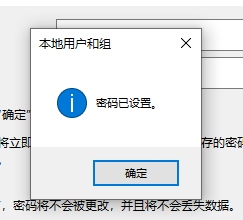
以上就是小编带给大家win10账户密码忘记了的所有内容,更多相关教程关注本站。